
Android Auto, al igual que Android, te permite usar tu servicio de streaming de música favorito, incluyendo por supuesto Spotify. Si usas tanto Android Auto como Spotify, te contamos una serie de trucos para sacarle todo el partido.
Spotify se adapta perfectamente a Android Auto, con una interfaz simplificada con la que puede resultar algo más complicado hacer según qué cosas. Te daremos algunos consejos para usar Spotify en Android Auto, tanto si pagas por Spotify como si usas una cuenta gratuita.
¿Dónde está Spotify en Android Auto?
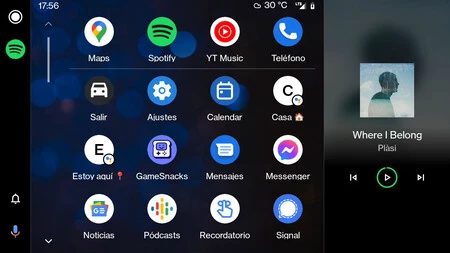
Antes de nada, ¿dónde está Spotify en Android Auto? Pues igual que cualquier otra aplicación, aparece en el menú de apps disponibles, al cual puedes acceder en Android Auto tras pulsar el botón circular. Las aplicaciones se ordenan alfabéticamente más allá de la fila superior con atajos rápidos (y en los que probablemente te aparezca ya Spotify).
Ten en cuenta que las apps de Android Auto están instaladas en tu móvil, de modo que para usar Spotify en Android Auto deberás instalar la aplicación en tu móvil y no en «el coche», algo que no es posible.
Descarga música para las zonas sin cobertura
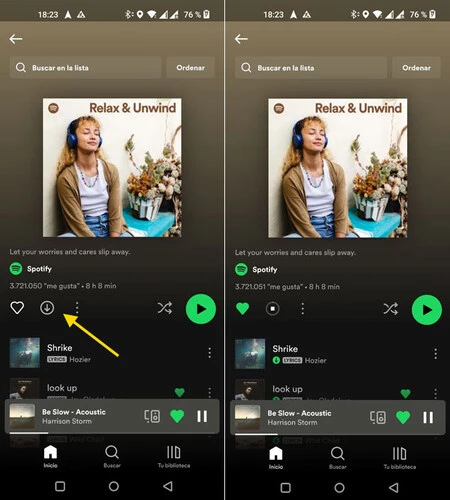
Uno de los trucos más útiles a la hora de usar Spotify en Android Auto es descargar listas de reproducción para poder usarlas en zonas que hay poca cobertura o sin hacer un uso abusivo de nuestro plan de datos en un trayecto largo.
Esto debes hacerlo de antemano y desde el móvil, además de ser una función exclusiva de Spotify Premium. Lo único que debes hacer es pulsar la flecha de descarga al lado del álbum o la lista de reproducción, y todas sus canciones estarán disponibles aunque no tengas conexión a Internet en ese momento.
Crea tu propia mixtape (o usa una ya hecha)
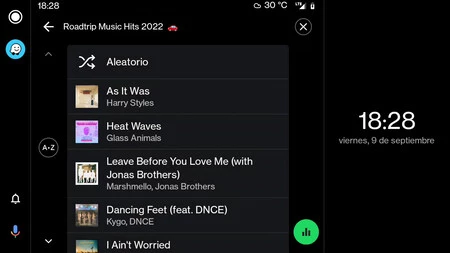
Si acostumbrabas a crearte cintas (o CD) con tus canciones favoritas antes de cualquier viaje, puedes seguir haciendo lo mismo, creando una lista de reproducción personalizada en Spotify. Esto, obviamente, deberás hacerlo antes de empezar a conducir, en tu móvil o cualquier otro dispositivo donde usas Spotify.
Lo mejor de todo es que ni siquiera debes esforzarte en crear la recopilación de música tú mismo. En Spotify hay miles y miles de listas de reproducción y con una búsqueda no te costará encontrar un montón de ellas creadas con la idea de usarlas de música de acompañamiento durante los viajes. La búsqueda deberás hacerla en el móvil y marcar la lista como favorita o reproducirla, para que aparezca en la vista de recientes en Spotify en Android Auto.
No te olvides de los podcasts
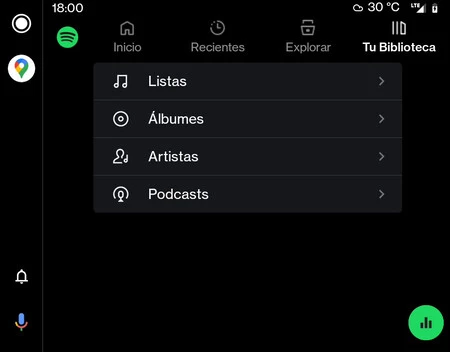
Además de música, en Spotify hay una colección cada vez mayor de podcasts y, como es lógico, también puedes reproducirlos desde su aplicación para Android Auto. Los encontrarás mezclados en el popurrí de la pestaña de Inicio, pero quizá te sea más rápido encontrarlos desde Tu Biblioteca.
En la pestaña Tu Biblioteca verás que aparece el submenú de Podcasts, desde donde puedes acceder rápidamente a la vista de podcasts que tienen nuevos episodios y a los programas individuales a los que te has suscrito.
Haz que cualquiera puede cambiar la música
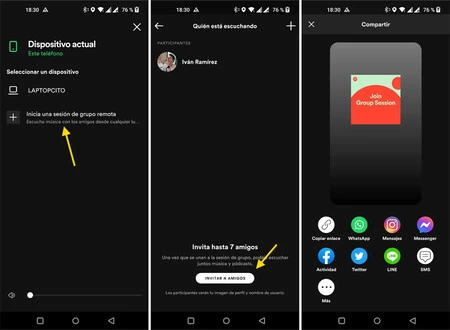
Con Spotify es muy fácil que cualquier persona pueda controlar la música del coche, más allá del dueño del móvil que está conectado a Android Auto. Para ello lo único que es necesario es crear una sesión de grupo, algo que debes hacer desde el móvil.
En Spotify en Android, toca en el botón de dispositivos y pulsa Inicia una sesión de grupo remota, para después invitar a las otras personas a que se unan. Hasta siete personas podrán controlar la reproducción desde su móvil fácilmente.
A falta de búsqueda…

Por razones de seguridad, Spotify -y la mayoría de aplicaciones de Android Auto- limitan lo que puedes hacer para que no te distraigas haciendo cosas como teclear . Es por esto que en Spotify para Android Auto no hay forma de buscar una canción concreta, más allá de pedírselo de viva voz al Asistente de Google.
No obstante, lo que sí puedes hacer es buscar por inicial. El botón aparece en alguno de los listados como un icono de A-Z metido dentro de un círculo y con él puedes filtrar a los resultados que empiecen por cierta letra del abecedario.
Configúralo como tu servicio favorito
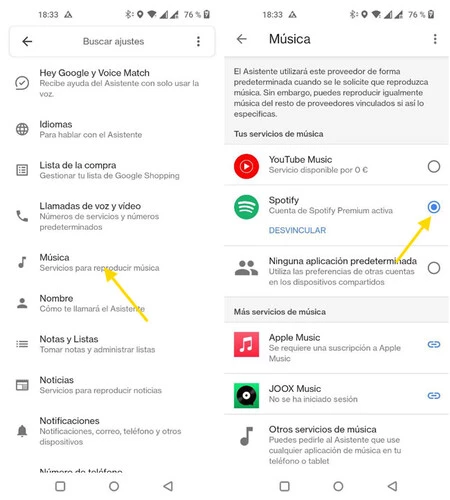
Si quieres que el Asistente de Google te ayude a cambiar la música sin necesidad de mover un dedo, necesitarás primero configurar Spotify como servicio de música preferido dentro de la configuración del Asistente de Google.
Esto debes hacerlo desde el móvil, abriendo la aplicación de Google, tocando en tu foto de perfil y entrando en Ajustes. Entra entonces en Asistente de Google y, por último, en el apartado de Música podrás elegir tu servicio de streaming preferido.
Controla la reproducción desde otros dispositivos
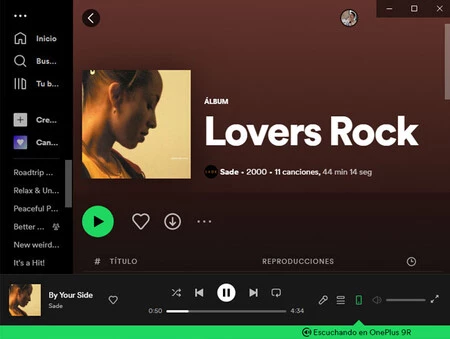
Hasta desde Windows es posible controlar la reproducción de Spotify en Android Auto
Spotify te permite controlar la reproducción de tus dispositivos desde cualquiera de ellos, y esto es algo que es posible también cuando el móvil está conectado a Android Auto y reproduciendo música.
Es decir, si tienes otro móvil o tablet donde uses la misma cuenta de Spotify, podrás controlar la reproducción desde él. De este modo puedes, por ejemplo, tener un móvil secundario como control remoto para que los pasajeros puedan cambiar la música con facilidad.
Extra: controla Spotify desde Waze
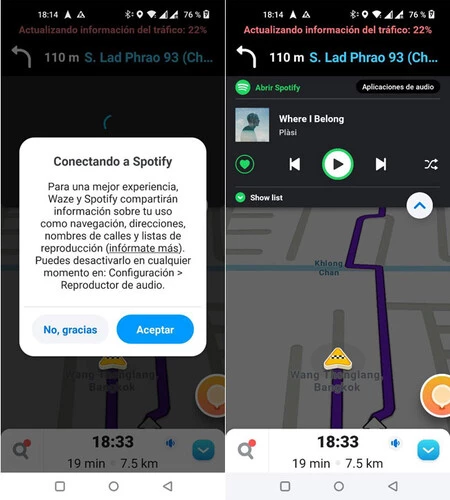
Un extra para quienes prefieren Waze a Android Auto: Spotify se integra en Waze de modo que puedes cambiar la música desde una pestaña en la parte superior, después de pulsar el botón de la nota musical en el mapa. La mala noticia es que por ahora esto es posible únicamente si usas Waze en el móvil y no en su versión en Android Auto.
–
La noticia
Spotify en Android Auto: cómo usarlo y trucos para sacarle partido
fue publicada originalmente en
Xataka Android
por
Iván Ramírez
.

